一、需求分析
现在电脑的屏幕越来越大,为了利用好宽屏,我们在设计系统UI时喜欢在左侧放个菜单或选项面板,在右边显示与菜单或选项对应的内容,两者之间用分隔条splitter来间隔,并可以通过拖动分隔条splitter来动态调研左右两边的宽度。
要在网页上实现这种UI界面,也有不少现成的组件,比如jQuery中提供的Splitter.js,不过自已用HTML+JavaScript+CSS来DIY一下,从而加深对HTML+JavaScript+CSS的了解,也是不错的选择。
二、构造界面
首先我们来打造界面。在id 为divMain 的<div>中,左边有一个id 为 divLeft的<div>,右边有一个左边有一个id 为 divRight的<div>,两者中间有一个id为divSplitter 的<div>作为分隔条splitter。
<!DOCTYPE html>
<html lang="en">
<head><meta charset="UTF-8" /><meta name="Generator" content="EditPlus®"><meta name="Author" content="PurpleEndurer"><meta name="Keywords" content="HTML,JavaScript,CSS,DIY,分隔条,splitter,演示"><meta name="Description" content="HTML+JavaScript+CSS DIY 分隔条演示splitter"><title>HTML+JavaScript+CSS DIY 分隔条演示splitter</title><style>#divMain {position: relative;width: 800px;height: 300px;}#divLeft {width: 200px;background: #ffff99;position: absolute;top: 0;bottom: 0;}#divRight {margin-left: 210px;background: #ccffcc;height: 100%;}#divSplitter {position: absolute;top: 0;bottom: 0;left: 200px;width: 10px;background: #e7e7e7;box-shadow: 0px 0px 8px #ccc;cursor: w-resize;vertical-align:middle;}p.title {background: #ccccff; color:yellow;border-top:1px solid purple;border-left:1px solid purple;text-align:center;width: 800px;margin: 0px;}</style>
</head><body><p class="title">HTML+JavaScript+CSS分隔条演示splitter</p><div id="divMain"><div id="divLeft">left:0123456789abcdefghijklmnopqrstuvwxyz</div><div id="divRight">right:0123456789abcdefghijklmnopqrstuvwxyz</div><!-- 分隔条 --><div id="divSplitter" title="我是分隔条,可以双击我^_^"></div></div>
</body></html>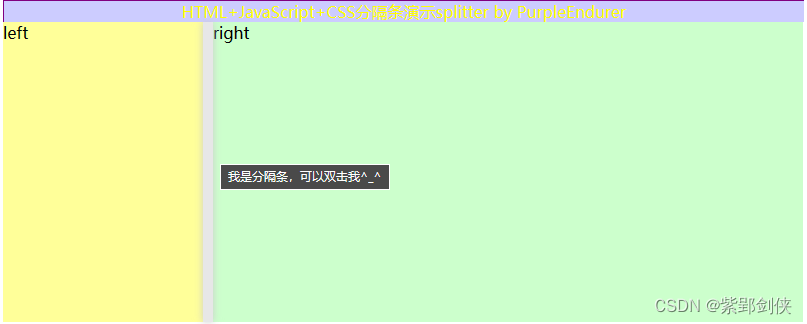
三、编写代码
(一)定义全局变量和常量
var divMain = document.getElementById('divMain'),divLeft = document.getElementById('divLeft'),divRight = document.getElementById('divRight'),divSplitter = document.getElementById('divSplitter');// 改变分隔条左右宽度所需常量const divOrgLeftWidth = 200, // 左边部分原始宽度rightDivLeftGap = 10, // 右边部分与左边部分的距离divSplitterMinLeft = 20, // 分隔条左边部分最小宽度divSplitterMaxLeft = 780;// 分隔条左边部分最大宽度
(二)挂接鼠标事件
在windows.onload中挂接divSplitter的onmousedown()和ondblclick(),其中onmousedown()用于拖放分隔条,ondblclick()用于双击分隔条隐藏左边的内容,比如菜单或选项,尽可能显示右边的内容。
window.onload = function (){divSplitter.onmousedown = splitDiv;divSplitter.ondblclick = hideOrShowLeft;};
(三)双击分隔条代码
当用户双击分隔条时,我们就隐藏左边的内容,比如菜单或选项,为右边的内容提供更大显示范围。
这里我们需要先判断左边否已经处于隐藏状态,如果左边否已经处于隐藏状态,那么就恢复到系统默认状态,否则就将左边的内容隐藏起来,尽可能显示右边的内容。
function hideOrShowLeft(e){if ('none'==divLeft.style.display){divLeft.style.display = 'block';divLeft.style.width = divSplitter.style.left = divOrgLeftWidth + 'px';divSplitter.innerHTML = '';divRight.style.marginLeft = '210px';}else{divLeft.style.display = 'none';divSplitter.style.left = '0px';divSplitter.innerHTML ='<p style="padding-top:100px;"><span style="color:red; font-size:16pt;">></span></p>';divRight.style.marginLeft = '10px';}return false;}// hideOrShowLeft(e)(四)拖放分隔条代码
在响应鼠标拖放事件时,我们首先要判断左边否已经处于隐藏状态,如果左边否已经处于隐藏状态,那么就恢复到系统默认状态,否则进行拖放操作:
// 拖动分隔条操作function splitDiv(e){if ('none'==divLeft.style.display){hideOrShowLeft();return false;}// 记录下初始位置的值var disX = e.clientX;divSplitter.left = divSplitter.offsetLeft;document.onmousemove = function (e) {var moveX = e.clientX - disX; // 鼠标拖动的偏移距离var iT = divSplitter.left + moveX, // 分隔条相对父级定位的 left 值maxT = divMain.clientWidth - divSplitter.offsetWidth;//iT < 0 && (iT = 0);//iT > maxT && (iT = maxT);if (iT < 0){iT = 0;}else{if (iT > maxT){iT = maxT;}}if (iT > divSplitterMinLeft && iT < divSplitterMaxLeft){divLeft.style.width = divSplitter.style.left = iT + 'px';divRight.style.marginLeft = iT + rightDivLeftGap + 'px';} //document.onmousemove()return false;};// 鼠标放开的时候取消操作document.onmouseup = function (){document.onmousemove = null;document.onmouseup = null;}; // document.onmouseup()}//splitDiv(e) 
四、改进显示
上面的演示代码中,左右两边显示的内容都比较短。实际应用中,两边显示的内容多。
当我们把代码界面定义改为:
<p class="title">HTML+JavaScript+CSS分隔条演示splitter by PurpleEndurer</p><div id="divMain"><div id="divLeft">left:0123456789abcdefghijklmnopqrstuvwxyz</div><div id="divRight">right:0123456789abcdefghijklmnopqrstuvwxyz</div><!-- 分隔条 --><div id="divSplitter" title="我是分隔条,可以双击我^_^"></div></div>
问题就来了:

两边的内容会重叠。
我们需要通过css来解决这个问题。
解决方法有两种:
(一)让内容自动换行
利用word-wrap 来实现:
<style>div {word-wrap: break-word; /*自动换行*/}效果如下:
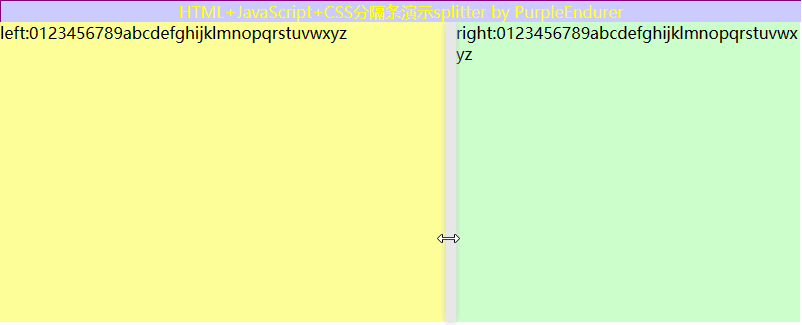
当内容较多时,自动换行显示效果并不是很好。所以我们更喜欢用下面的另一种方法 。
(二)超出部分隐藏
要隐藏超出部分,需要用到display、overflow等几个属性:
div {display: -webkit-box; /* 将对象作为弹性伸缩盒子模型显示 */-webkit-box-orient: vertical; /* 设置或检索伸缩盒对象的子元素的排列方式 */overflow: hidden;/* 超出部分隐藏 */}
效果如下:
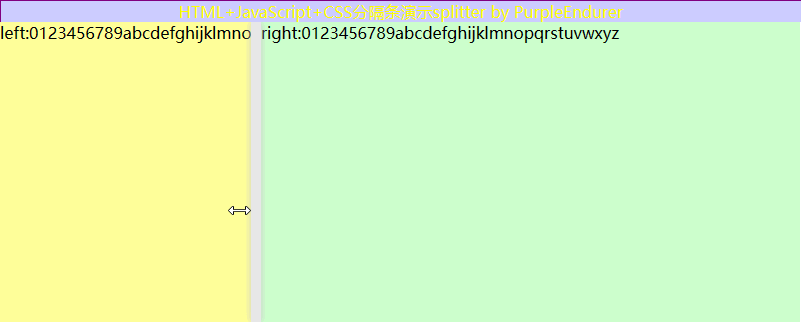
<!DOCTYPE html>
<html lang="en">
<head><meta charset="UTF-8" /><meta name="Generator" content="EditPlus®"><meta name="Author" content="PurpleEndurer"><meta name="Keywords" content="HTML,JavaScript,CSS,DIY,分隔条,splitter,演示"><meta name="Description" content="HTML+JavaScript+CSS DIY 分隔条演示splitter"><title>HTML+JavaScript+CSS DIY 分隔条演示splitter</title><style>div {/*--word-wrap:break-word; 自动换行 */display: -webkit-box; /* 将对象作为弹性伸缩盒子模型显示 */-webkit-box-orient: vertical; /* 设置或检索伸缩盒对象的子元素的排列方式 */overflow: hidden;/* 超出部分隐藏 */}#divMain {position: relative;width: 800px;height: 300px;/*margin: 20px auto;*/}#divLeft {width: 200px;background: #ffff99;position: absolute;top: 0;bottom: 0;}#divRight {margin-left: 210px;background: #ccffcc;height: 100%;}#divSplitter {position: absolute;top: 0;bottom: 0;left: 200px;width: 10px;background: #e7e7e7;box-shadow: 0px 0px 8px #ccc;cursor: w-resize;vertical-align:middle;}p.title {background: #ccccff; color:yellow;border-top:1px solid purple;border-left:1px solid purple;text-align:center;width: 800px;margin: 0px;}</style>
</head><body><p class="title">HTML+JavaScript+CSS分隔条演示splitter</p><div id="divMain"><div id="divLeft">left:0123456789abcdefghijklmnopqrstuvwxyz</div><div id="divRight">right:0123456789abcdefghijklmnopqrstuvwxyz</div><!-- 分隔条 --><div id="divSplitter" title="我是分隔条,可以双击我^_^"></div></div>
</body>
<script>// 改变分隔条左右宽度所需常量const divOrgLeftWidth = 200; // 左边部分原始宽度const rightDivLeftGap = 10;//20; // 右边部分与左边部分的距离//const divSplitterWidth = 10; // 分隔条宽度const divSplitterMinLeft = 20; // 分隔条左边部分最小宽度const divSplitterMaxLeft = 780;// 分隔条左边部分最大宽度var divMain = document.getElementById('divMain'),divLeft = document.getElementById('divLeft'),divRight = document.getElementById('divRight'),divSplitter = document.getElementById('divSplitter');function hideOrShowLeft(e){if ('none'==divLeft.style.display){divLeft.style.display = 'block';divLeft.style.width = divSplitter.style.left = divOrgLeftWidth + 'px';divSplitter.innerHTML = '';divRight.style.marginLeft = '210px';}else{divLeft.style.display = 'none';divSplitter.style.left = '0px';divSplitter.innerHTML ='<p style="padding-top:100px;"><span style="color:red; font-size:16pt;">></span></p>';divRight.style.marginLeft = '10px';}return false;}// 分隔条操作function splitDiv(e){if ('none'==divLeft.style.display){hideOrShowLeft();return false;}// 记录下初始位置的值var disX = e.clientX;divSplitter.left = divSplitter.offsetLeft;document.onmousemove = function (e) {var moveX = e.clientX - disX; // 鼠标拖动的偏移距离var iT = divSplitter.left + moveX, // 分隔条相对父级定位的 left 值maxT = divMain.clientWidth - divSplitter.offsetWidth;//iT < 0 && (iT = 0);//iT > maxT && (iT = maxT);if (iT < 0){iT = 0;}else{if (iT > maxT){iT = maxT;}}if (iT > divSplitterMinLeft && iT < divSplitterMaxLeft){divLeft.style.width = divSplitter.style.left = iT + 'px';divRight.style.marginLeft = iT + rightDivLeftGap + 'px';}return false;};// 鼠标放开的时候取消操作document.onmouseup = function (){document.onmousemove = null;document.onmouseup = null;};}//window.onload = function (){divSplitter.onmousedown = splitDiv;divSplitter.ondblclick = hideOrShowLeft;};
</script>
</html>五、完整代码
完整的代码已上传资源区等待审核。











:数据可视化-图表绘制详解(中))





)

